Affinities FotoValge tasakaal-Kohandamise tasetsaad värvide temperatuuri oma piltidel täpselt juhtida. Kas soovid pilti heledamaks, soojemaks või jahedamaks teha - see tööriist aitab sul saavutada soovitud atmosfääri ja värviesitust. Selles juhendis näitan ma sulle samm-sammult, kuidas rakendada Valge tasakaalu kohandamise taset ja millised tehnikad aitavad sul saavutada parimat tulemust.
Olulisemad järeldused
- Valge tasakaalu kohandamise taset saad kasutada pilte erineval viisil kohandamiseks.
- Sa saad kasutada nii eelmääratud seadistusi kui ka luua omi.
- Liugurite kasutamine võimaldab värvide temperatuuri täpset kohandamist.
- Tilga funktsioon võimaldab värve automaatselt neutraliseerida, valides konkreetse ala.
- Kihisegamisrežiimi valiku kaudu saad optimeerida oma piltide kontrasti.
Samm-sammult juhend
Kuna Valge tasakaalu tõhusalt oma fototöötlemisse integreerida, järgige neid lihtsaid samme:
Samm 1: Kohandamise taseme loomine
Esiteks pead looma Valge tasakaalu kohandamise taseme. Selle leiad kihtide paletist. Klõpsa paleti alumises osas väikesele ikoonile kohandamiskihtide jaoks. Seejärel vali "Valge tasakaal".
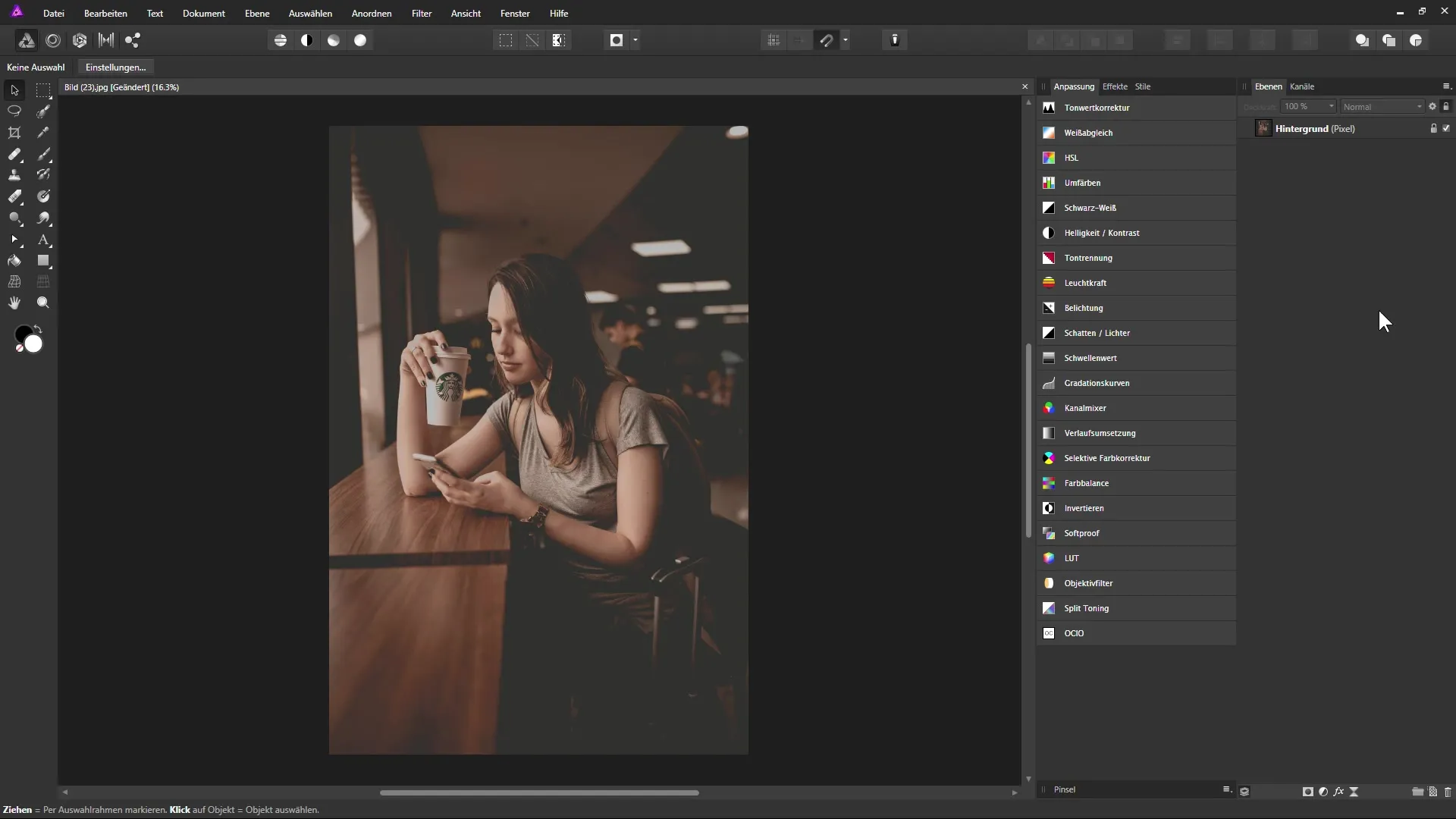
Samm 2: Seadistuste valimine
Kui kohandamise tase on loodud, ilmuvad dialoogiboksi erinevad seadistused nagu "Vaikimisi", "Soe" ja "Jahe". Sa saad kasutada ühte neist seadistustest, et kiiresti hinnata efekti.
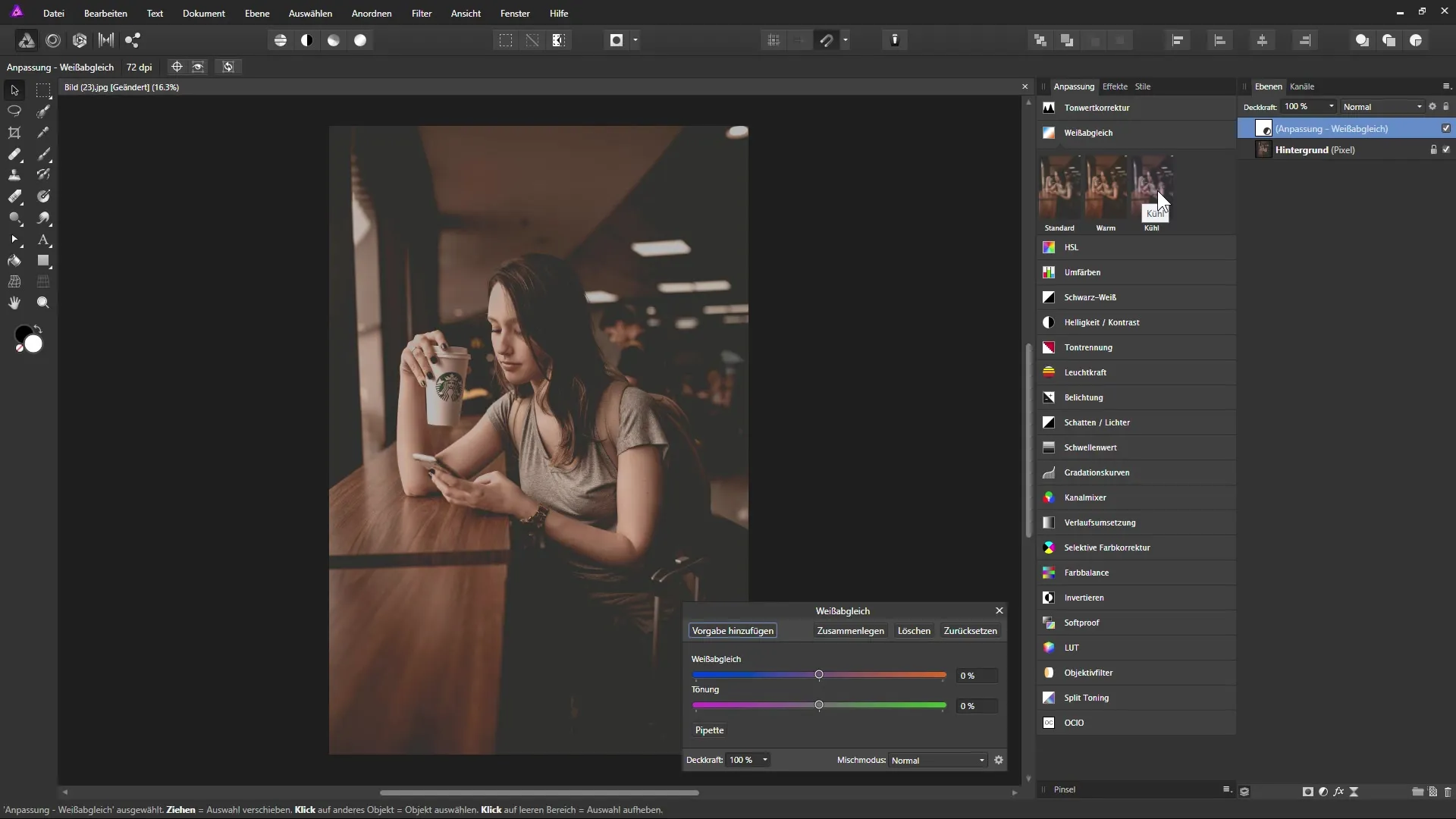
Samm 3: Temperatuuri ja tooni kohandamine
Pärast seadistuse valimist kasuta liugureid oma pildi värvide temperatuuri edasiseks kohandamiseks. Kui tõstad ülemise lükkuri vasakule, muutub pilt jahedamaks, samas kui paremale liigutamine tekitab soojema värvitooni.
Samm 4: Muutuste eelvaade
Vaata, kuidas kohandamised mõjuvad. Sa saad näha, kuidas keskmised toonid ning ka värvid, mida äärmised väärtused (must ja valge) ei mõjuta, reageerivad sinu kohandustele. See annab sulle võimaluse soovitud efekti tugevdamiseks.
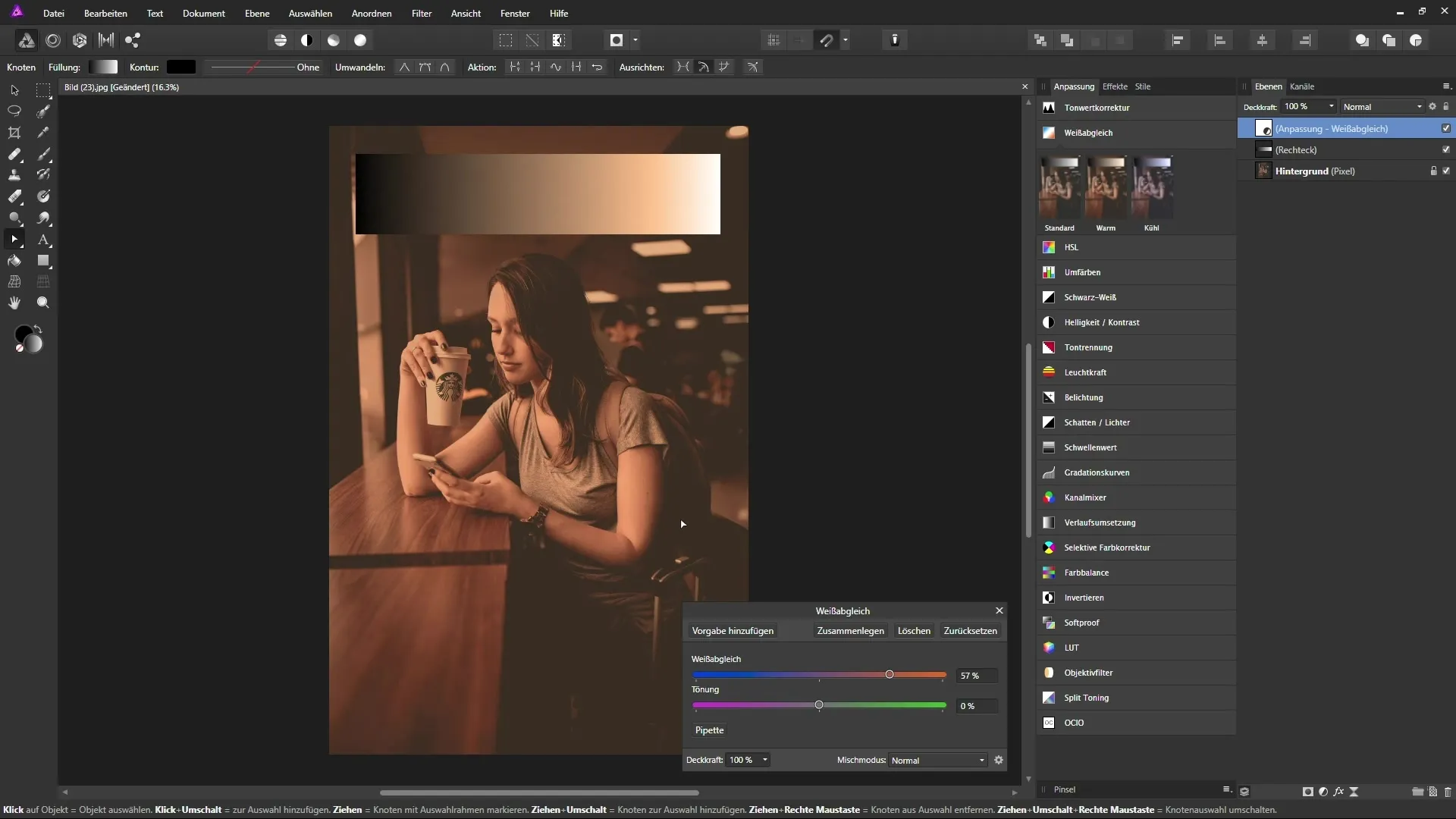
Samm 5: Omakohanduste loomine
Kui sa rakendad Valge tasakaalu sageli sarnasel viisil, saad oma kohandused salvestada seadistusena. Klõpsa dialoogiboksis "Lisa seadistus" ja anna uuele seadistusele nimi. Edaspidi saad selle seadistuse kiiresti valida teiste piltide jaoks.
Samm 6: Tilga tööriista kasutamine
Tilga tööriist on kasulik, et automaatselt neutraliseerida teatud ala pildilt. Klõpsa tilgale ja vali ala, mis peaks olema hallikas. Seejärel kohandatakse värviväärtusi vastavalt, et saavutada loomulikuma pildi kujundus.
Samm 7: Peenhäälestuse lisamine
Sul on ka võimalus kasutada teist liugurit tooni kohandamiseks. Selle liuguriga saad lisada värvitooni suunas roheliseks või magentaks, kuid seda tuleks kasutada ettevaatlikult ja arvestusega.
Samm 8: Kontrasti kohandamine
Kuna pildi atraktiivsust suurendada, saad muuta kihisegamisrežiimi. Muuda seda kontraste suurendavaks režiimiks, nagu "Pehme valgus", et võimendada madalamaid toone ja muuta pilt soojemaks.
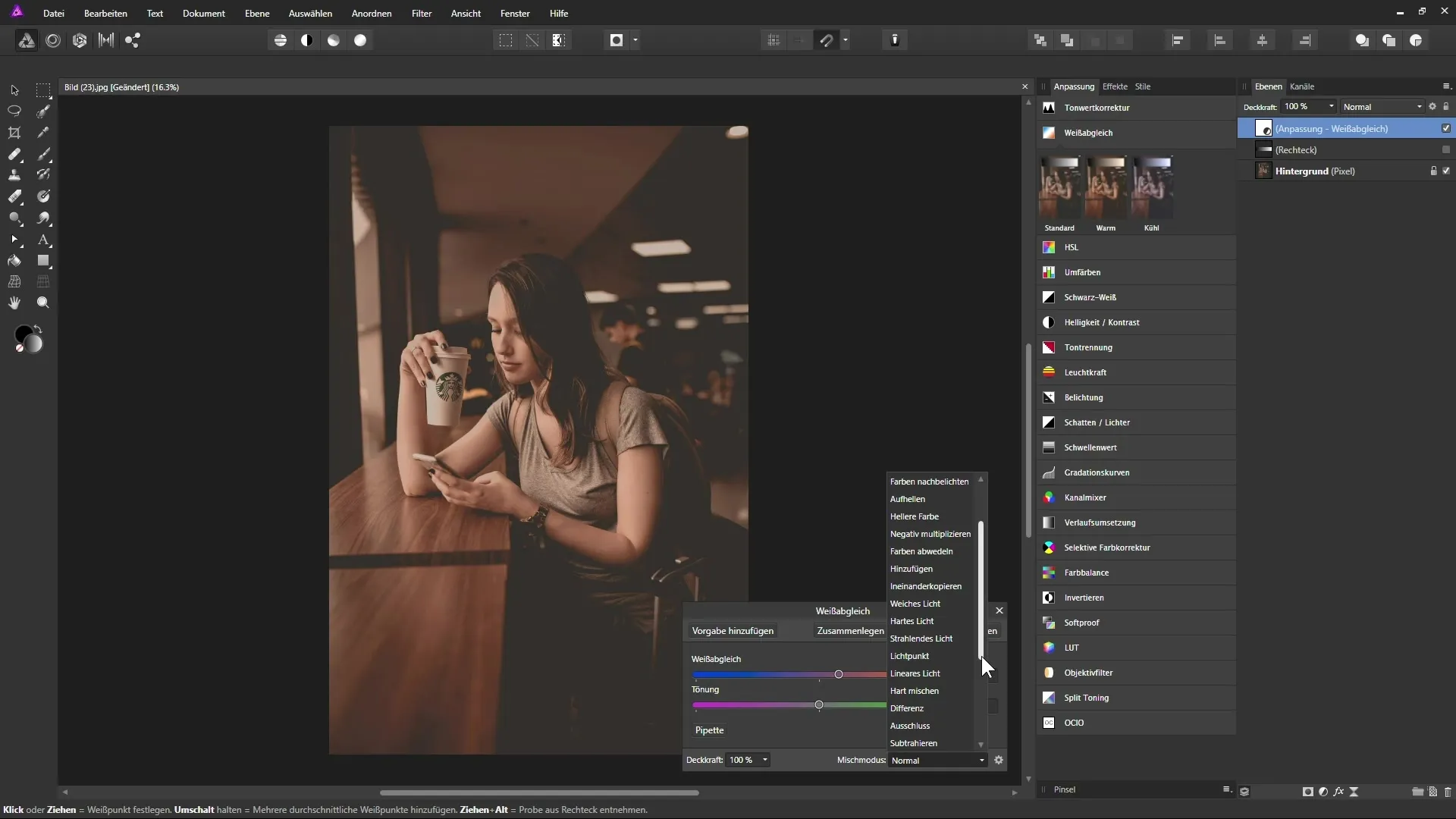
Samm 9: Kohandamise taseme jõudluse reguleerimine
Kui kohandamised näivad liiga tugevad, vähenda kohandamise taseme läbipaistvust soovitud väärtuseni, näiteks 80%. Niimoodi saad säilitada soovitud efekti, ilma et pilt näeks välja ebaloomulik.
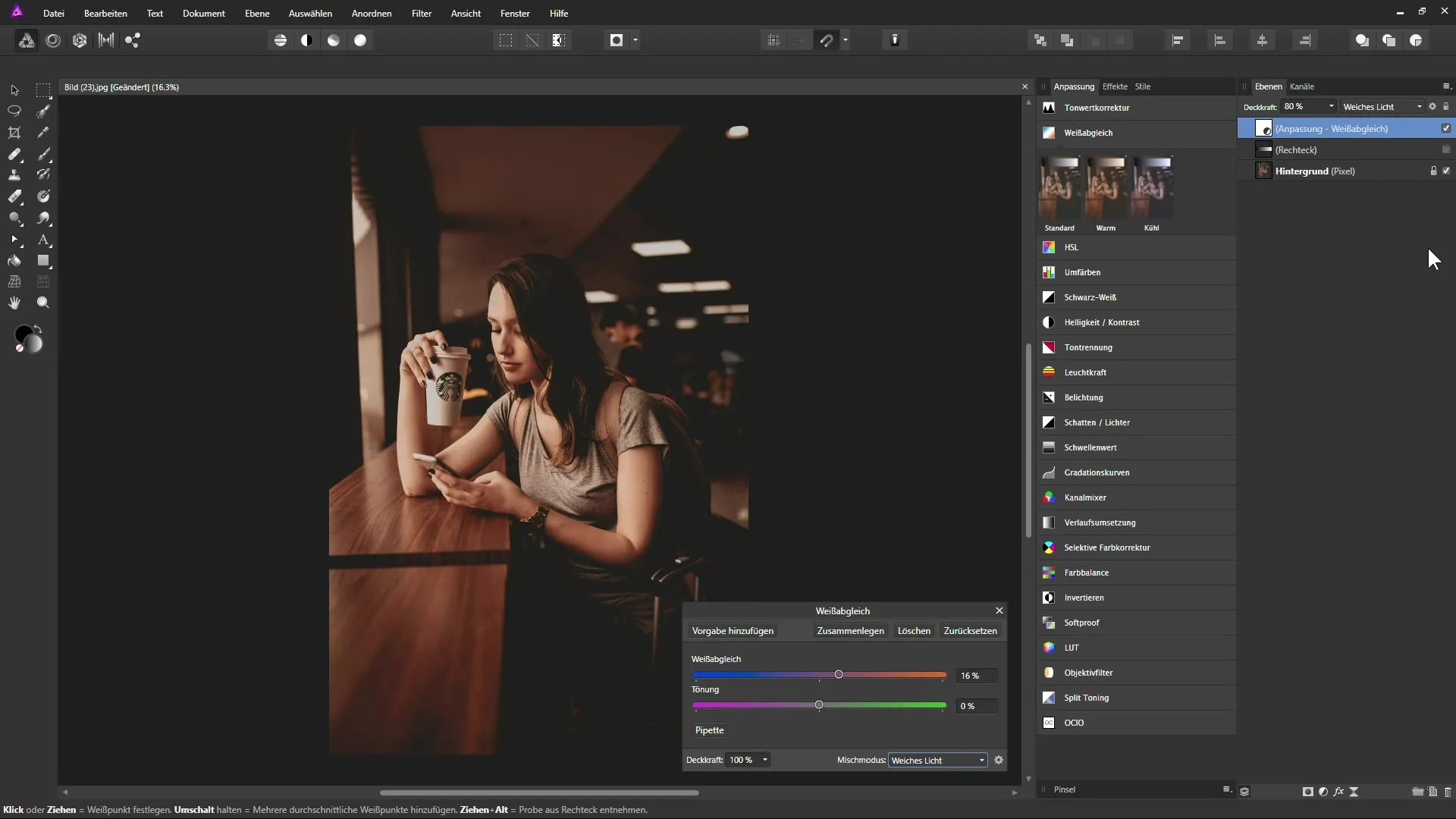
Kokkuvõte - Tõhus valge tasakaalu kohandamise taseme kasutamine Affinity Fotol
Selles juhendis oled õppinud, kuidas kasutada Valge tasakaalu kohandamise taset Affinity Fotos tõhusalt. Omakohanduste loomise, liugurite kasutamise ja kihisegamisrežiimi kohandamise kaudu saad optimeerida oma piltide värvitemperatuuri ja kontrasti.
KKK
Mis on Valge tasakaalu kohandamise taseme eesmärk?Valge tasakaalu kohandamise taseme kaudu saad tõhusalt kohandada oma piltide värvitemperatuuri ja värvitooni.
Kuidas luua oma Valge tasakaalu seadistust?Vali pärast väärtuste kohandamist "Lisa seadistus" ja anna nimi.
Kas ma saan Valge tasakaalu lihtsalt tagasi võtta?Jah, saad igal ajal klõpsata "Lähtesta", et taastada seaded algväärtustele.
Mis kasu on tilgal Valge tasakaalu juures?Tilga kasutamine võimaldab sul valida konkreetse ala pildilt, et neutraliseerida selle värvi ja optimeerida valget tasakaalu.
Kuidas ma saan pilti soojemaks või jahedamaks muuta?Kasutage temperatuuri ja tooni liugureid, et teha soovitud värvimuutusi.


